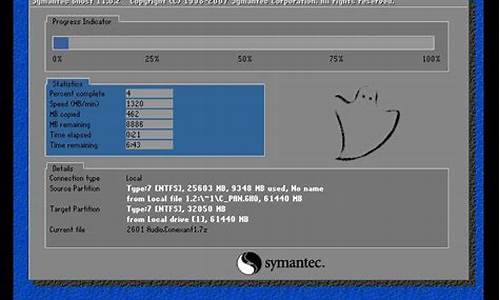怎么关闭电脑无线网络wifi_电脑系统自带wifi怎么关闭
1.笔记本电脑如何关闭wifi自动连接?
2.台式电脑wifi怎么关闭
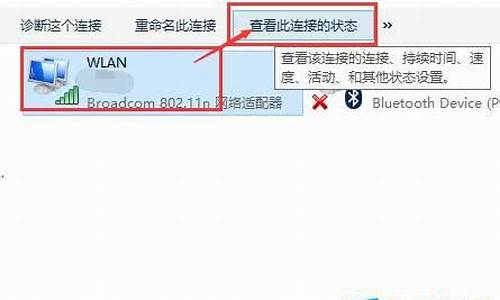
笔记本电脑
取消自动连接路由器
1.是不是在你连接的时候,路由器旁边总是打钩着,它的默认就是自动连接,下次再次连接的时候,记得把钩钩去掉。
2.下面教你怎么去设置取消自动连接。首先点击电脑的左下角的网络图标,然后弹出下图的界面,点击下图中的“打开网络和共享中心”
3.到了“网络和共享中心”后,在左边找到“管理无线网络”,点击它。
4.进入到“管理无线网络”里面,你可以看到总共有几个是是自动连接的。
5.如果你想下次再用此wifi的话,那么就不要把它删除,它会帮你记住该wifi的密码,下次直接手动连接不要输密码。
6.在属性中的第一个选项中的打钩去点(如下图),然后确定退出。
7.如果你不想再用此wifi,那么就删除掉。
8.确定界面,删除就不会在找回来了,下次要是想连接得重新输密码!
9.确定之后,你在“管理无线网络”里面就找不到该wifi名字了。
注意事项
不要删错了,是真的找不会wifi密码的
笔记本电脑如何关闭wifi自动连接?
现如今无论生活中还是工作,wifi都是必不可少的。当无线网络连接列表显示多个WIFI存在时,电脑自动连接的WIFI可能并不是我们想要连接的,这时候可以取消WIFI自动连接功能,这要怎么设置呢?下面笔者就来教大家取消电脑WIFI自动连接功能的方法。
具体方法如下:
1、点击任务栏上的无线网络图标。
2、在弹出的网络列表中选中需要设置的网络,打开其属性。
3、在属性设置中将“当此网络在范围内时自动连接”前的勾去掉,然后点击确定就可以了。
4、以后再到这个WIFI的范围内也不会自动连接了,若要连接,需要手动点击“连接”按钮,不过这个WIFI的密码依然是保存着的。
电脑连接一次WiFi网络后,以后就会自动连接以前连接过的WIFI网络,虽然很方便,但是这种方法却不安全,想要禁用WIFI自动连接功能小伙伴一起来操作设置。
台式电脑wifi怎么关闭
方法一:
鼠标单击任务栏上的“无线网络”图标,在已连接的无线网络上,将“自动连接”前的勾取消。
方法二:
1、鼠标右键任务栏的“网络”图标,点击“打开网络和共享中心"。
2、进入后,点击”管理无线网络“。
3、在出现在页面,在指定的网络上右键---属性。在弹出的页面中,将箭头所示的勾选去掉,以后就不会再自动连接了。
华硕部分主板?BIOS?支持单独关闭Wi-Fi功能,只需至以下位置查看是否存在选项,并扰桐消将选项调整为“Disabled”,保存退出即可:
BIOS?Advanced?Mode:Advanced -> Onboard Devices?Configuration ->?Wi-Fi?Controller
如果主板自身不支轮如持?Wi-Fi 功能,或者主板?BIOS 不存在对应选项,缓知则对应主板不支持单独关闭?Wi-Fi。
声明:本站所有文章资源内容,如无特殊说明或标注,均为采集网络资源。如若本站内容侵犯了原著者的合法权益,可联系本站删除。